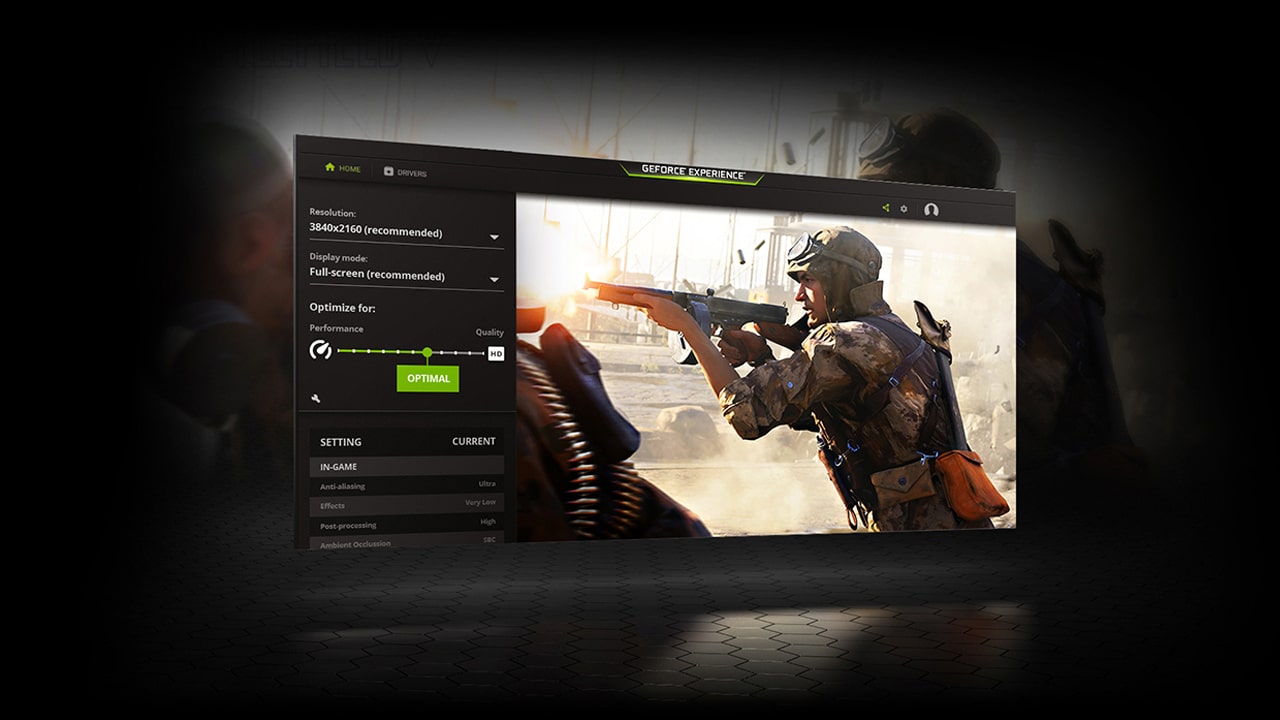Al giorno d'oggi ci sono molti programmi e strumenti che ti danno la possibilità di registrare facilmente la tua schermata di gioco. Ma se hai una scheda grafica NVIDIA, hai solo bisogno di software o strumenti di terze parti, a meno che tu non voglia registrare anche la tua webcam.
Questo perché lo strumento ShadowPlay integrato nell'applicazione Geforce Experience ti consentirà di registrare effettivamente i tuoi giochi con facilità, indipendentemente dalla versione della tua scheda grafica.
Come registrare giochi con NVIDIA ShadowPlay
Geforce Experience racchiude tantissime funzionalità avanzate, dalla possibilità di modificare e ottimizzare le impostazioni dei video di gioco, alla possibilità di aggiornare automaticamente i driver della scheda grafica, alla possibilità di registrare lo schermo di gioco.
Leggi anche su Review Plus: una spiegazione su come ottenerlo Definizione della scheda grafica Nvidia installalo e aggiornalo.
Puoi utilizzare ShadowPlay su qualsiasi scheda grafica Nvidia a partire da Geforce GTX 650 e qualsiasi scheda grafica più recente.
Uno dei vantaggi dell'applicazione è che ha un'interfaccia grafica semplice e intuitiva, funziona alla grande e non richiede una grande quantità di risorse, a differenza di altri programmi di registrazione.
Ancora più importante, ti offre più opzioni di personalizzazione, modificando i parametri di qualità, assegnando scorciatoie specifiche per avviare e terminare la registrazione e altro ancora.
Ma prima di iniziare, dobbiamo notare che lo strumento ShadowPlay imporrà un carico aggiuntivo alla scheda grafica, ma tieni presente che è migliore di qualsiasi strumento di terze parti perché dipende da un motore integrato responsabile della registrazione della schermata di gioco. Insomma, questo strumento consuma circa il 10% della potenza del processore grafico.
Pertanto, non è una percentuale elevata rispetto ai programmi esterni che potrebbero richiedere più del 15% o del 20% delle risorse del computer.
■ Come si usa NVIDIA ShadowPlay per registrare i giochi?
Prima di iniziare a utilizzare lo strumento ShadowPlay, assicurati solo che la tua scheda grafica sia aggiornata con l'ultima versione dell'applicazione Geforce Experience, ed è anche meglio aggiornare la tua scheda grafica. Ora segui questi passaggi molto brevemente:
- Apri l'app Geforce Experience
- Fai clic sull'icona a forma di ingranaggio per aprire Impostazioni.
- Assicurati che l'overlay in-game sia abilitato.
- Esegui qualsiasi gioco sul computer.
- Fare clic sulla scorciatoia Alt + Z per aprire il popup dello strumento ShadowPlay.
- Fare clic su Registra e quindi su Avvia.
■ Spiegazione di NVIDIA ShadowPlay
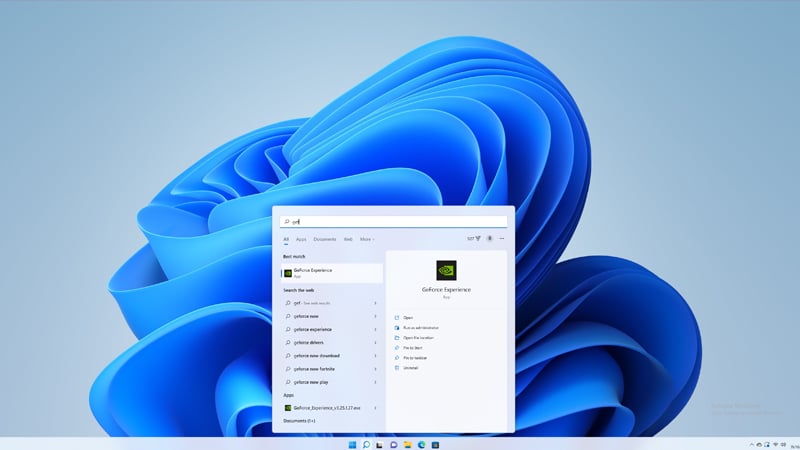
ShadowPlay è tra le funzionalità principali predefinite e integrate di Geforce Experience. Se non hai scaricato e installato l'applicazione con il driver della scheda grafica, puoi scaricarla facilmente dal sito Web ufficiale di NVIDIA.
Successivamente, apri l'applicazione Geforce Experience sul computer tramite il menu Start o fai clic sul collegamento Alt + Z.
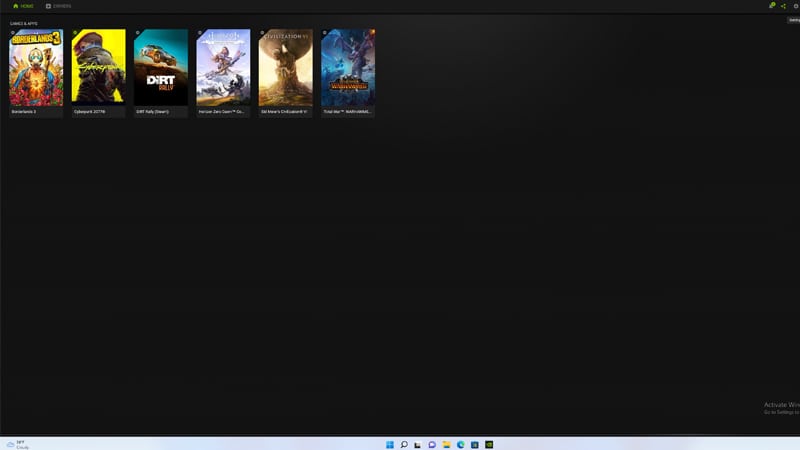
All'interno dell'app Geforce Experience, fare clic sull'icona dell'ingranaggio delle impostazioni nell'angolo in alto a destra dello schermo.
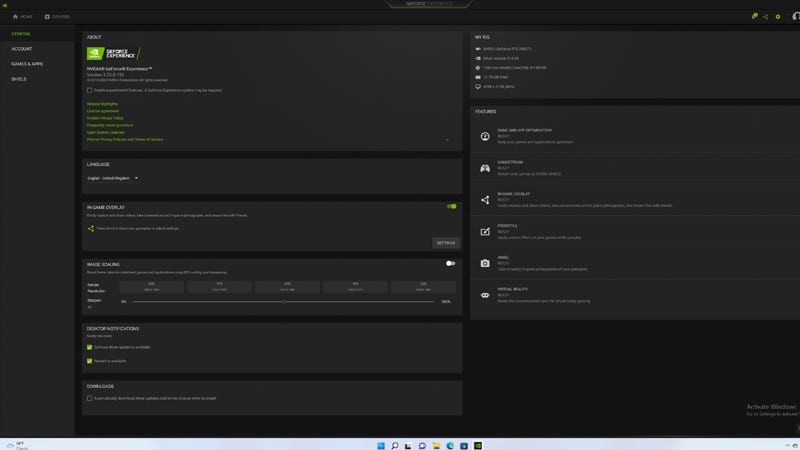
Ora assicurati di attivare l'opzione In-Game Overlay, perché senza attivare questa opzione, non sarai in grado di avviare il menu dell'applicazione mentre sei nei giochi.
Ma attivandolo, sarai in grado di avviare o interrompere la registrazione del gioco più facilmente.
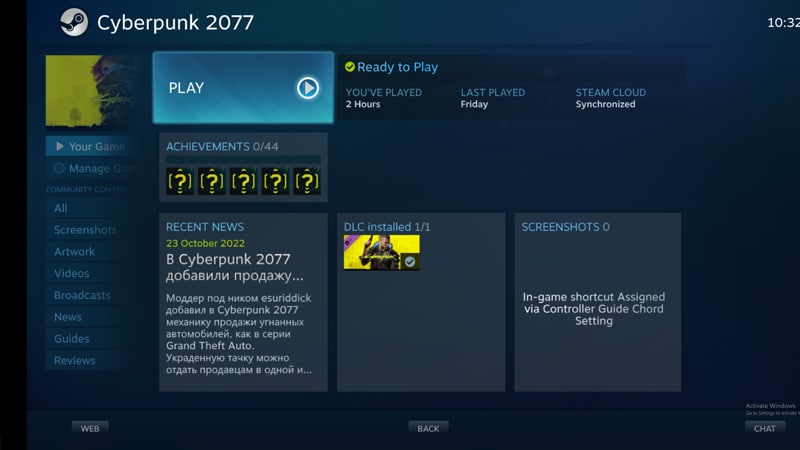
Ora esegui qualsiasi gioco sul computer.
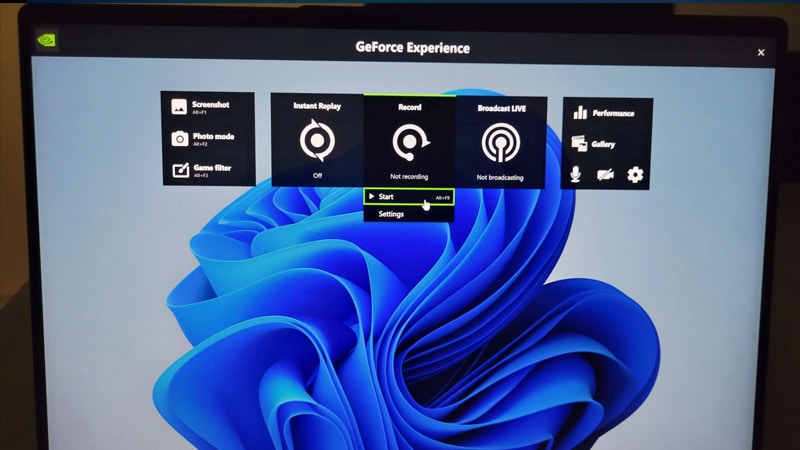
Mentre sei nel gioco, fai clic sul collegamento Alt + Z. Dopo aver fatto clic su questo collegamento, si aprirà il menu dell'applicazione NVIDIA Geforce Experience.
Quando sei pronto per iniziare la registrazione, fai clic sulla casella Registra in alto, quindi fai clic su Avvia per iniziare il processo di registrazione. Se si desidera interrompere nuovamente la registrazione, è anche possibile fare clic sulla scorciatoia Alt + Z per aprire il menu Geforce Experience, fare clic sulla casella Registra, quindi su Interrompi.
Conclusione
Tieni presente che l'applicazione Geforce Experience non solo ti consente di registrare video di gioco, ma ti aiuta anche a conservare gli screenshot all'interno dei giochi.
Ancora più importante, se ritieni che il modo di usarlo sia complicato o richieda molti passaggi, puoi invece impostare i tasti di scelta rapida per avviare o terminare la registrazione con solo una rapida scorciatoia da tastiera.
Alla fine, dovresti sapere che lo strumento ShadowPlay è disponibile solo su computer che dispongono di una scheda grafica NVIDIA.
In alternativa, se disponi di una scheda AMD, puoi fare affidamento sull'app AMD Adrenaline Edition e utilizzare la scheda Registra e riproduci in streaming per iniziare a registrare i tuoi giochi allo stesso modo.